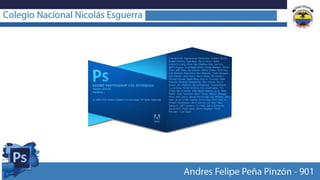
Actividadpipe 2
- 2. El área de trabajo La barra de menú El panel de herramientas La barra de opciones de Herramientas La barra de estado La ventana navegador La ventana información Métodos alternativos para desplazar la vista de la imagen La ventana color La ventana historia
- 3. El área de trabajo Llamamos área de trabajo al espacio que ocupa photoshop en la pantalla cuando lo abrimos. El área de trabajo de Photoshop se divide en varias partes.
- 4. La barra de menú a través de la cual podremos realizar todas las funciones de photoshop.
- 5. El panel de herramientas Todas las opciones de la barra de herramientas se pueden realizar a través de la barra de menú, pero es más cómodo y rápido acceder a ellas a través de la barra de Herramientas.
- 6. La barra de opciones de Herramientas Algunas Herramientas tienen en la parte inferior derecha una pequeña flecha, si se deja pulsado unos segundos el ratón sobre ella se desplegará un pequeño menú con herramientas similares.
- 7. La barra de estado Cuando elegimos una herramienta, nos aparecerán todas sus propiedades justo debajo de la barra de menú.
- 8. La ventana navegador También es posible, y más cómodo, utilizar la ventana de Navegador. En principio, la encontrarás minimizada a la derecha del área de trabajo, haz clic sobre Navegador y se mostrará una miniatura de la imagen con la que estamos trabajando.
- 9. La ventana información 1 Puedes acceder a ella haciendo clic en el panel de la derecha sobre su nombre (junto a la de Navegador), desde el menú Ventana → Información o pulsando la tecla. En ella encontrarás información el color sobre el que está situado el puntero en RGB y CMYK, además de las coordenadas de su posición.
- 10. Métodos alternativos para desplazar la vista de la imagen Existe otra forma para poder desplazarte por la vista de la imagen, sin usar el Navegador, cuando estés trabajando con una imagen y su zoom o el tamaño de la ventana sea demasiado pequeño como para que se pueda mostrar toda la imagen Pulsa la tecla espacio y verás que el puntero del ratón cambia de forma, mostrando una mano La función del ratón cambiará cualquiera que sea la herramienta que estés utilizando. Y a partir de ahora podrás hacer clic con el ratón y, manteniéndolo, arrastrar la vista de la imagen hacia la dirección que desees.
- 11. La ventana color Otra ventana interesante es la de Color, generalmente bajo el grupo de Navegador. Puedes acceder a ella a través del menú Ventana → Color, o pulsando la tecla F6. Desde aquí puedes seleccionar colores de una forma más rápida que desde el cuadro de diálogo de selección de color. Desplazando los controles a izquierda y derecha deberás encontrar la proporción exacta de rojo, azul y verde para formar el color que estas buscando.
- 12. La ventana historia Puede utilizar el panel Historia para ir a cualquier estado reciente de la imagen creado durante la sesión de trabajo actual. Cada vez que aplica un cambio a una imagen, el nuevo estado de esa imagen se añade al panel. Por ejemplo, si selecciona, pinta y gira parte de una imagen, cada uno de estos estados aparece de forma independiente en la lista del panel. Al seleccionar uno de los estados, la imagen adopta el aspecto que tenía cuando se aplicó el cambio por primera vez. Ahora ya puede trabajar desde ese estado. También puede utilizar el panel Historia para eliminar estados de imagen y, en Photoshop, para crear un documento a partir de un estado o instantánea. Para mostrar el panel Historia, seleccione Ventana > Historia o haga clic en la ficha del panel Historia.
- 13. Gracias